Hướng dẫn cài đặt và lập trình hiệu ứng phần mềm One Full Pro
ONE FULL PRO là phần mềm lập trình Led Full color cho các loại bóng led Full sử dụng ic 1903, 9803, 1904, 8206,..... sử dụng mạch điều khiển One LED
ONE FULL PRO là phần mềm lập trình Led Full color cho các loại bóng led Full sử dụng ic 1903, 9803, 1904, 8206,..... sử dụng mạch điều khiển One LED - One Full pro 2019. Ứng dụng làm biển quảng cáo LED full, trang trí quán Karaoke, Bar. Với giao diện dễ sử dụng, hỗ trợ Tiếng Việt, kho hiệu ứng đa dạng và phong phú với 1200 hiệu ứng có sẵn. Phần vẽ sơ đồ có các công cụ hỗ trợ vẽ sơ đồ cực mạnh, chèn sơ đồ đi dây trực tiếp từ File Corel với định dang .dxf, giúp bạn hoàn toàn có thể tự lập trình dự án đèn LED của mình chuyên nghiệp.
Để tải Phần mềm và kho hiệu ứng các bạn ấn vào Link dưới dây:
Tải phần mềm One Full Pro: Tại đây!
Tải kho hiệu ứng cho Phần mềm One Full pro: Tại đây!
Hãy cùng LED Trường An tham khảo hướng dẫn cách sử dụng phần mềm One full pro theo các bước cơ bản dưới dây nhé!
Các bước lập trình hiệu ứng trên phần mềm one full pro
B1. Cài đặt phần mềm.
- Sau khi tải phần mềm các bạn tiến hành giải nén và cài đặt phần mềm one full pro thông qua file cài đặt.
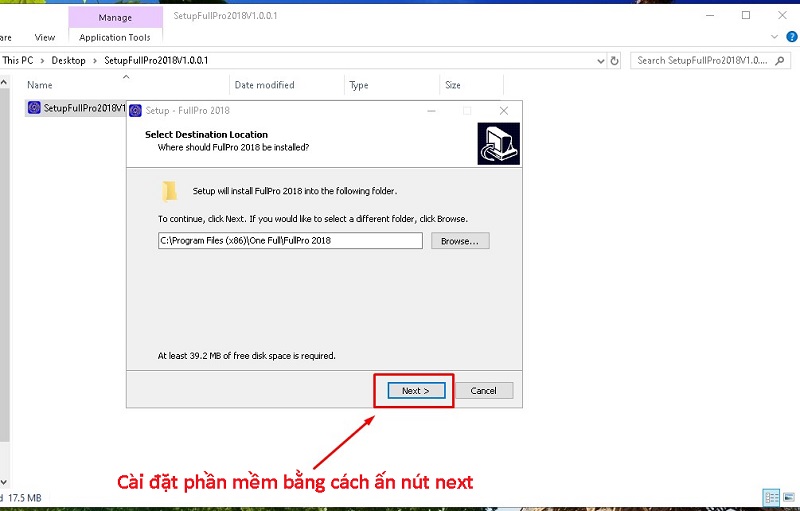
- Trong quá trình cài đặt các bạn lưu ý phần mềm sẽ xuất hiện bước cài đặt bộ drive cho mạch điều khển.
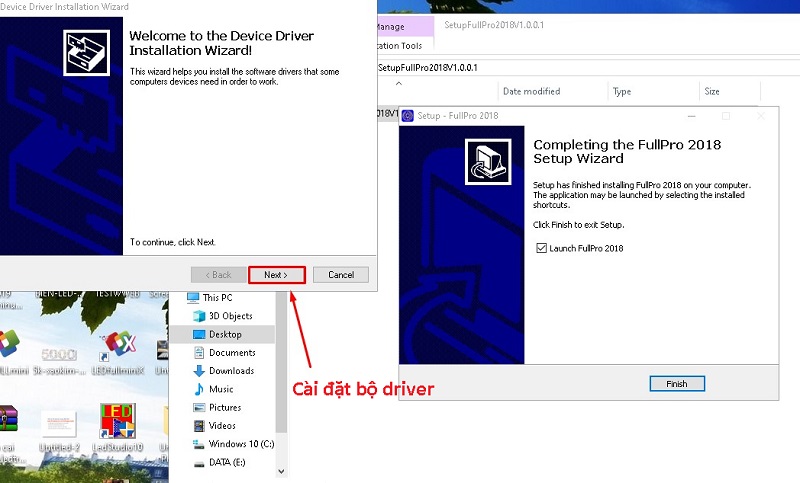
B2. Mở phần mềm - Vẽ sơ đồ đi dây
- Giao diện phần mềm được chia thành các khu vực với các chức năng quản lý hoạt cảnh, lựa chọn hiệu ứng, cài đặt hiệu ứng,... dễ dàng sử dụng.
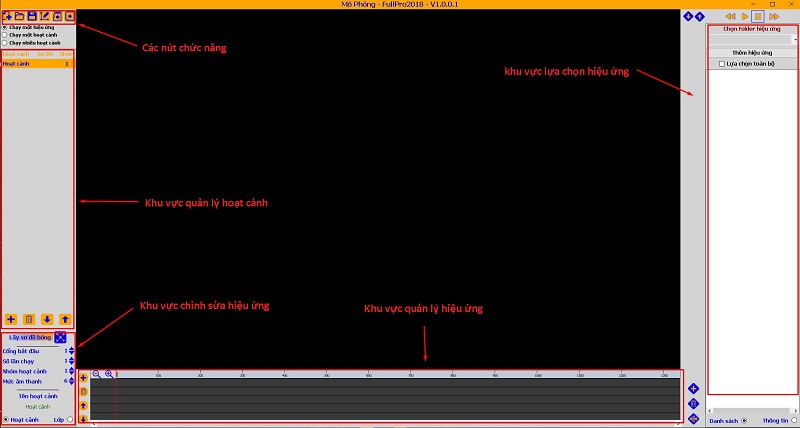
- Để tạo sơ đồ đi dây và vẽ sơ đồ theo ý muốn. Trên giao diện phần mềm các bạn ấn vào nút chức năng Tạo sơ đồ đi dây để chuyển đến cửa sổ vẽ sơ đồ.
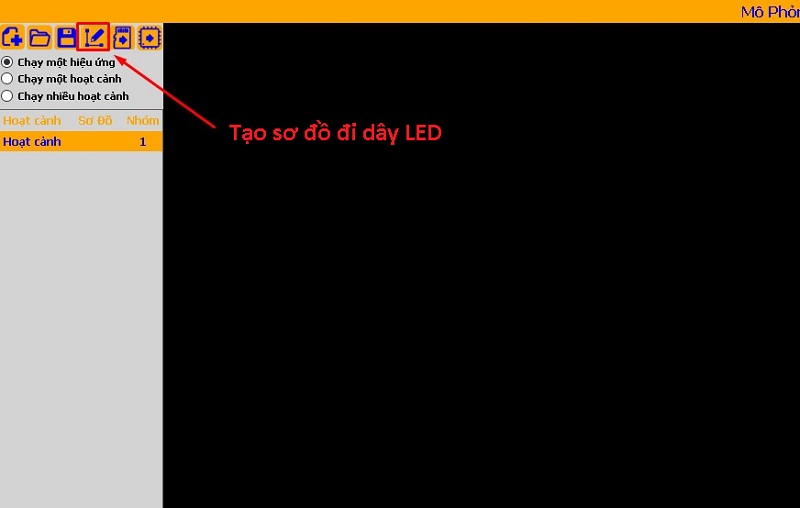
- Tại cửa sổ vẽ sơ đồ có đầy đủ các nút chức năng và công cụ hỗ trợ, hướng dẫn phím tắt lập trình nhanh, hiển thị số lượn bóng led cần sử dụng,... giúp các bạn có thể vẽ được sơ đồ nhanh chóng và hiệu quả.
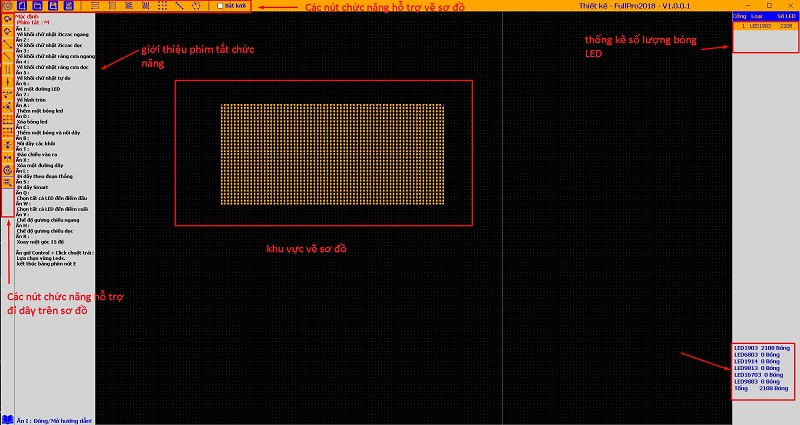
- Sau khi vẽ được sơ đồ theo ý muốn các bạn lưu lại file sơ đồ để chèn vào cửa sổ lập trình hiệu ứng nhé!
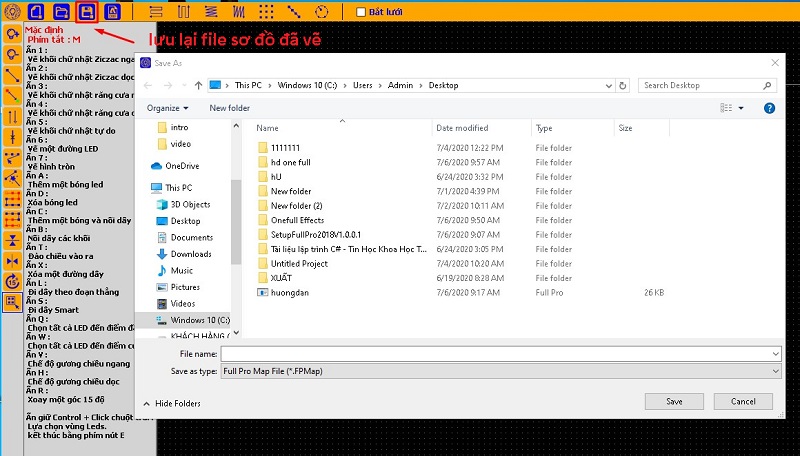
B3. Chèn hiệu ứng cho sơ đồ onefull pro.
- Tại giao diện phần mềm lựa chọn Chèn sơ đồ đi dây để thêm sơ đồ led vừa tạo tìm đến thư mục đã lưu file sơ đồ để thêm vào phần mềm.
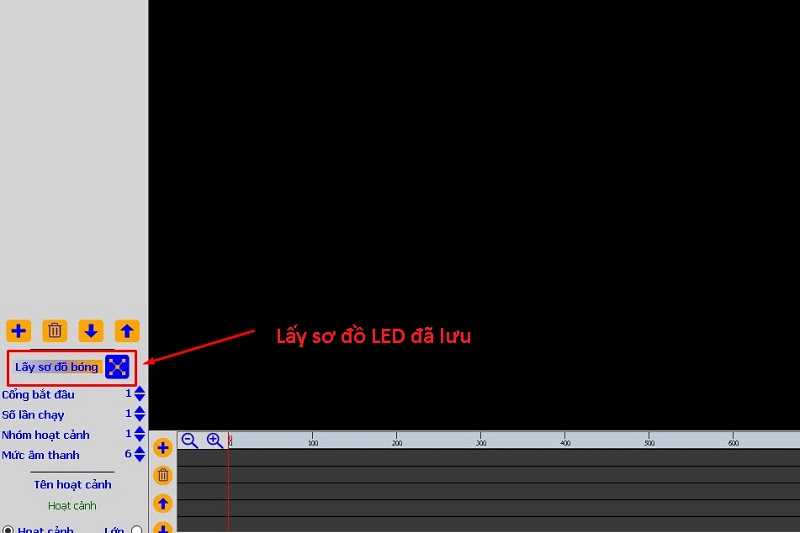
- Chọn Folder hiệu ứng để chèn kho hiệu ứng đã tải để lựa chọn hiệu ứng theo ý muốn.
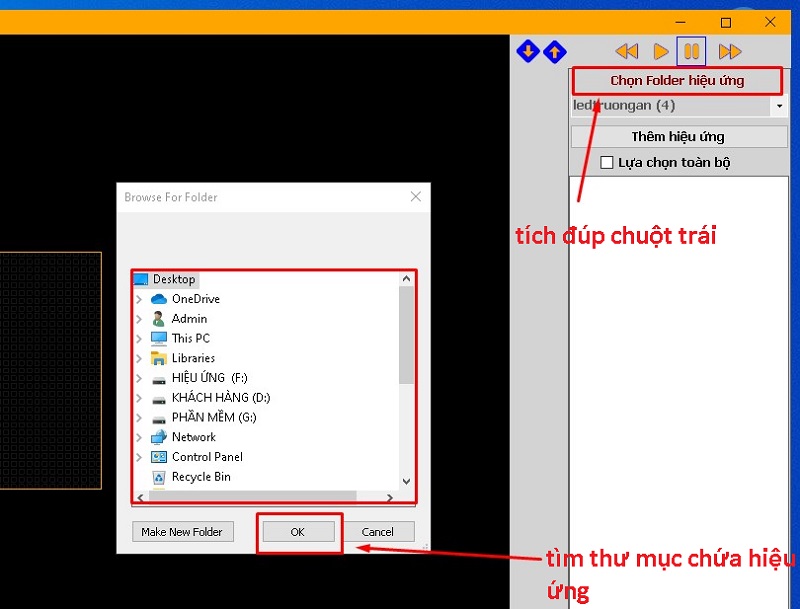
- Sau khi chèn danh sách hiệu ứng các bạn có thể lựa chọn hiệu ứng theo ý muốn.
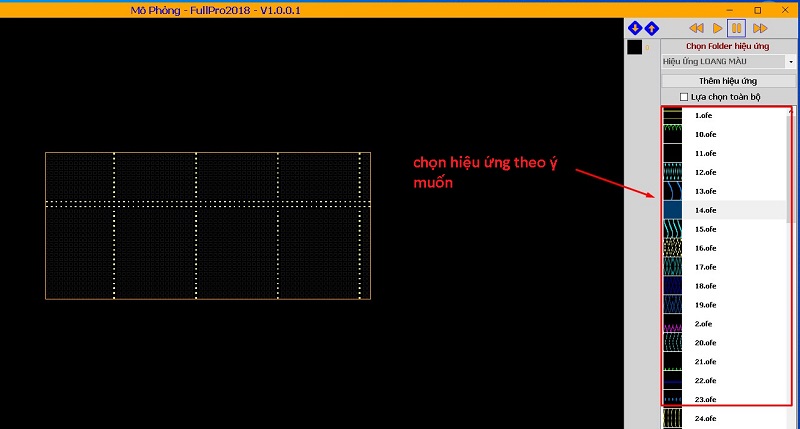
B4. Xuất file hiệu ứng copy sang thẻ nhớ
- Sau khi chọn hiệu ứng cho sơ đồ LED các bạn tiến hành xuất file hiệu ứng và copy sang thẻ nhớ và cắm vào mạch điều khiển.
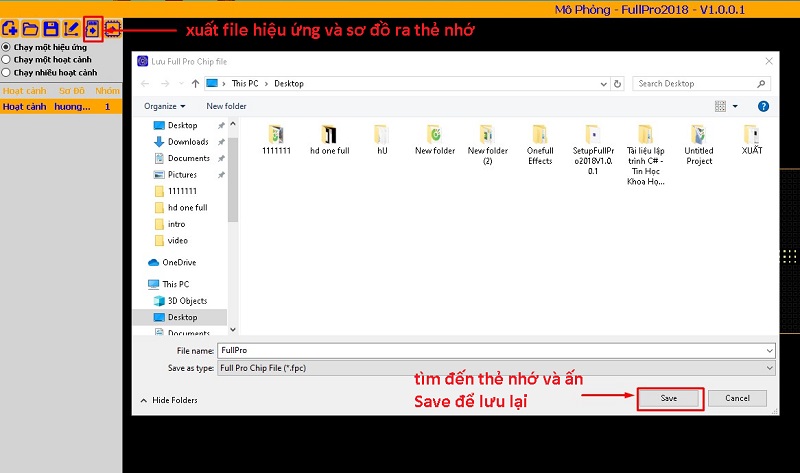
- Trên đây là các bước lập trình cơ bản trên phần mềm One Full Pro trong quá trình cài đặt và lập trình hiệu ứng có bất cứ thắc mắc hoặc lỗi xảy ra các bạn hãy liên hệ trực tiếp với bộ phần kỹ thuật của LED Trường An để được tư vấn hỗ trợ nhanh nhất!
Chúc các bạn thành công !




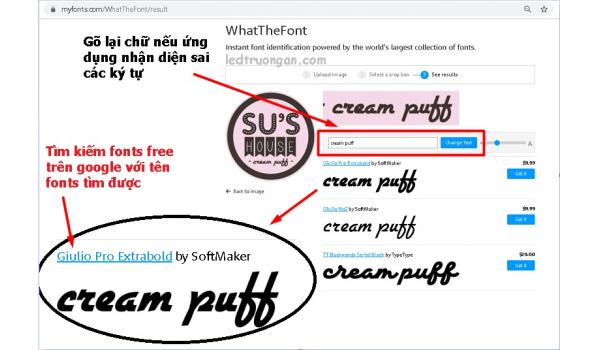
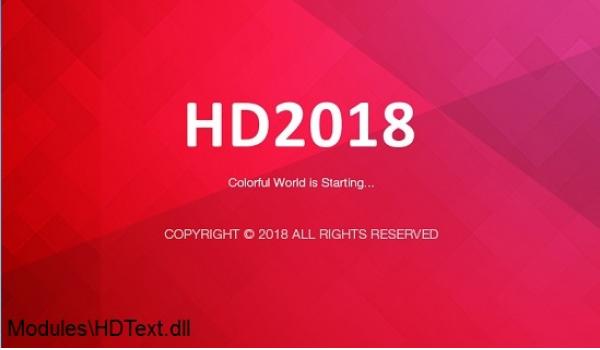
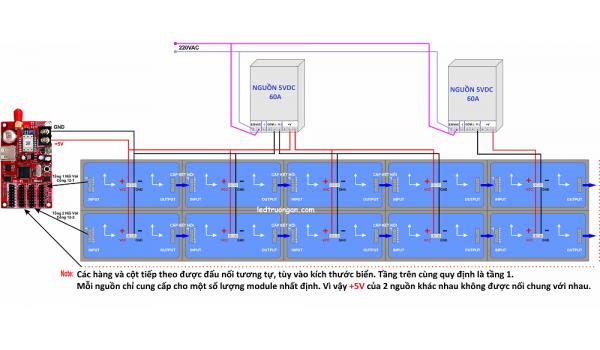

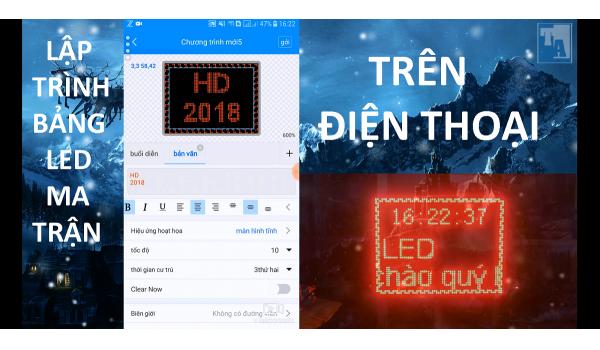



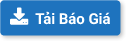
Bình luận bài viết